硬盘安装 CentOS 7 的详细步骤
准备工作
1、硬件准备:确保计算机硬件满足CentOS 7的最低要求,可以使用2GB内存和500GB硬盘的旧设备,如ThinkPad T61。
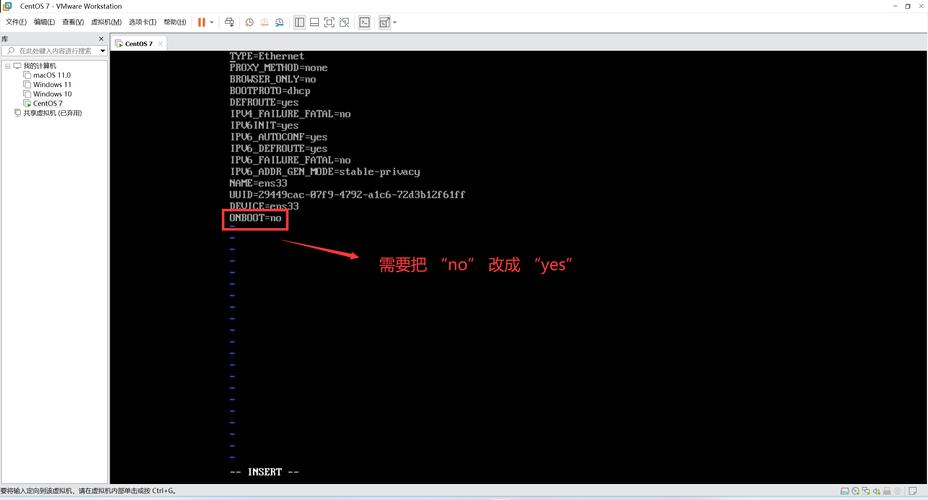
2、下载 CentOS 7 ISO 文件:从阿里云开源镜像站或其他可靠的镜像源下载最新版本的CentOS 7 ISO文件,推荐版本为CentOS7x86_64DVD2009.iso,因为它包含了完整的软件包,适合初次使用者。
3、制作启动U盘:使用Rufus工具将ISO文件写入U盘,制作成启动盘。
安装过程
1、设置BIOS:将计算机设置为从U盘启动。
2、启动并进入安装界面:插入U盘并重启计算机,选择从U盘启动,进入CentOS 7的安装界面后,选择“Install CentOS 7”。
3、选择语言和键盘布局:通常选择默认的English(US)和美式键盘。
4、配置网络和时区:根据需要配置网络连接,并选择正确的时区。
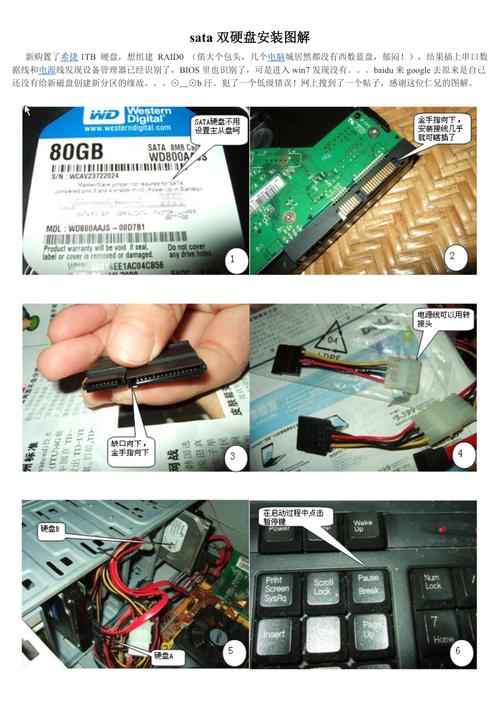
5、设置磁盘分区:可以选择自动分区或手动分区,如果硬盘大于2TB,建议使用GPT分区方案,并在分区前创建一个biosboot分区,具体分区建议如下:
/boot:标准分区,大小约500MB。
swap:交换分区,大小为内存的2倍(如果内存小于4GB)或与内存等大(如果内存大于或等于4GB)。
/:根分区,剩余空间全部分配给此分区。
6、安装引导程序:在安装过程中,系统会自动安装GRUB引导程序到主引导记录(MBR)。
7、完成安装并重启:完成所有设置后,点击“Begin Installation”开始安装,安装完成后,移除U盘并重启计算机。
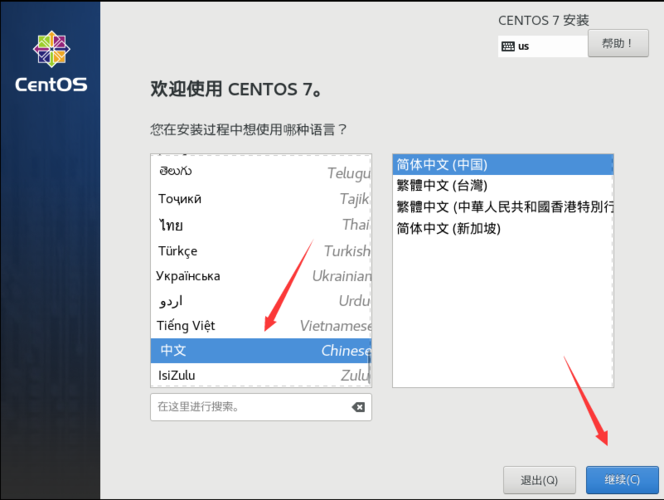
后续步骤
1、首次启动配置:重启后,按照屏幕提示创建用户并设置密码。
2、更新系统:登录后,打开终端,运行yum update y命令更新系统软件包。
3、安装额外软件:根据需要安装开发工具、浏览器等软件。
FAQs
1、问题:为什么在安装过程中会出现找不到ISO文件的错误?
答案:这通常是因为ISO文件没有放在CentOS能识别的文件系统中,CentOS默认支持ext3/ext4/xfs等文件系统,也支持FAT32(但单个文件不能超过4GB),而NTFS是不被支持的,应确保ISO文件放在这些支持的文件系统的分区中。
2、问题:如何在大于2TB的硬盘上安装CentOS 7?
答案:对于大于2TB的硬盘,建议使用GPT分区方案,在安装过程中,当出现安装引导画面时,按"TAB"键修改命令行,添加inst.gpt参数以强制使用GPT模式进行安装,注意如果磁盘大于12T且其中一个大分区大于11T,该分区应使用xfs格式而不是ext4格式。










